
全面支援 Speech to Text 語音轉文字
Speech To Text 語音轉文字的技術,其實已經好成熟,亦好用,令人與人之間打破語言障礙。iPhone 15 系列中的 iOS 17 系統,本來已有初步對話能力的 Siri 功能再升級。你可以在 iPhone 15 系列上,要求 Siri 幫你朗讀文章!對於視力受損、想要休息雙眼或忙著做其他事情的人來說,語音轉文字技術對於是一個極大的福音。雖然語音轉文字功能已經推出了一段時間,但要求 Siri 讀取任何開啟的文章是新推出的 iOS 17 功能。教學:如何要求 Siri 大聲朗讀文章
在你的 iOS 17 裝置上 (iPhone 15 及支援型號,請按此),在 Safari 中打開任何文章,例如你現在正在閱讀的這篇。接著,啟動 Siri 並說:「朗讀螢幕。」你可以使用「Siri」語音指令來啟動語音助理,或按住電源鍵來執行此操作。版主試過用 Siri 喚出「朗讀螢幕」的功能 (第一次用會叫你先去設定開啟「朗讀螢幕」功能,你亦可以前往「語音內容」設置頁面並選擇「聲音」>「中文」然後如果想尋找香港口音,可以選擇「阿成」、「善怡」或者「Siri」的聲音去朗讀),但有缺點,就是例如你在 ePrice 網站喚出 Siri 朗讀螢幕,它會由最頂部開始朗讀,連廣告都讀出來,而不是直接從文章內容朗讀。要解決以上問題,你也可以通過點擊地址欄左側的「大小」 按鈕並選擇「聆聽網頁」來讓 Siri 朗讀文章。你會聽到一個警報聲,然後 Siri 就會開始為你朗讀文章,可以直接從我的文章開始朗讀。你可以再次點擊「大小」按鈕以跳過、返回、增加語速或結束聆聽。
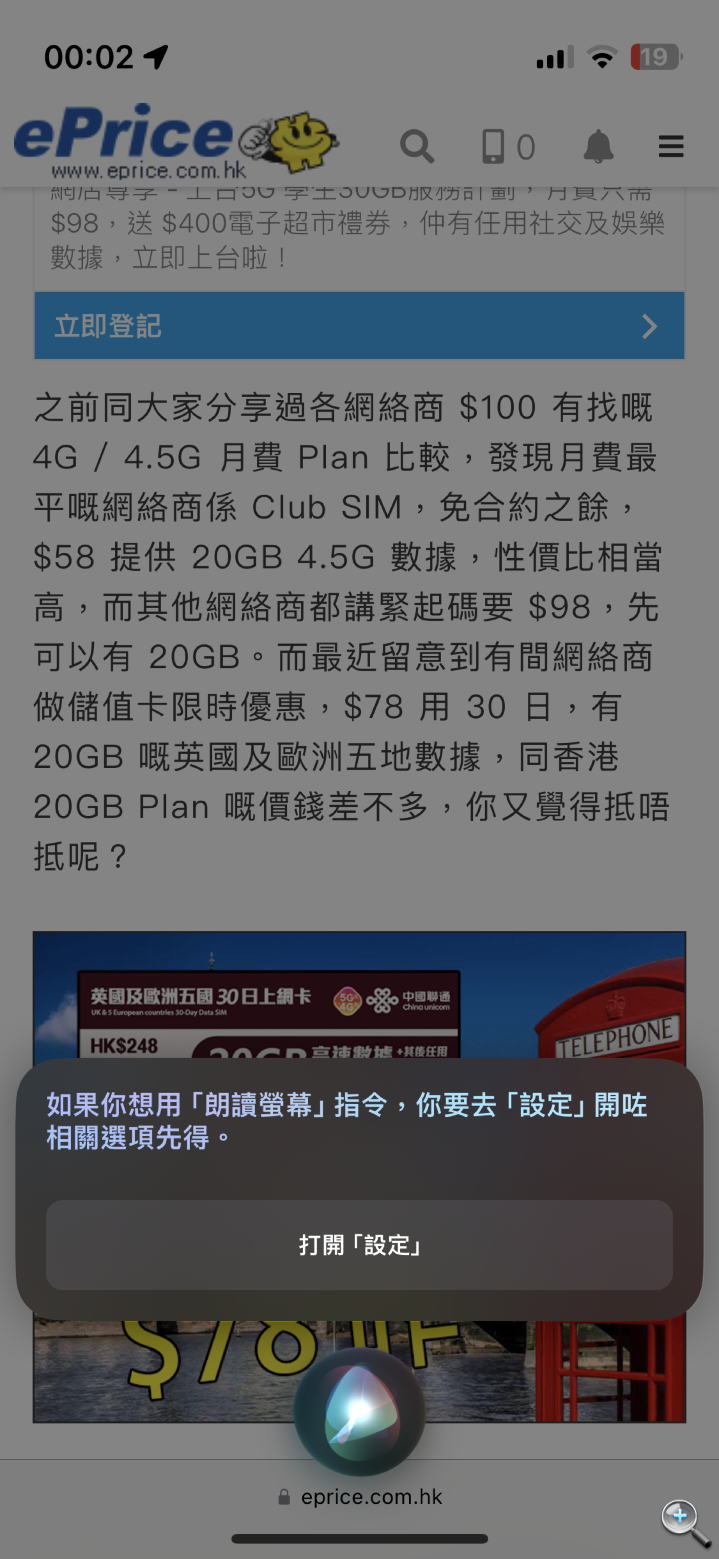 |
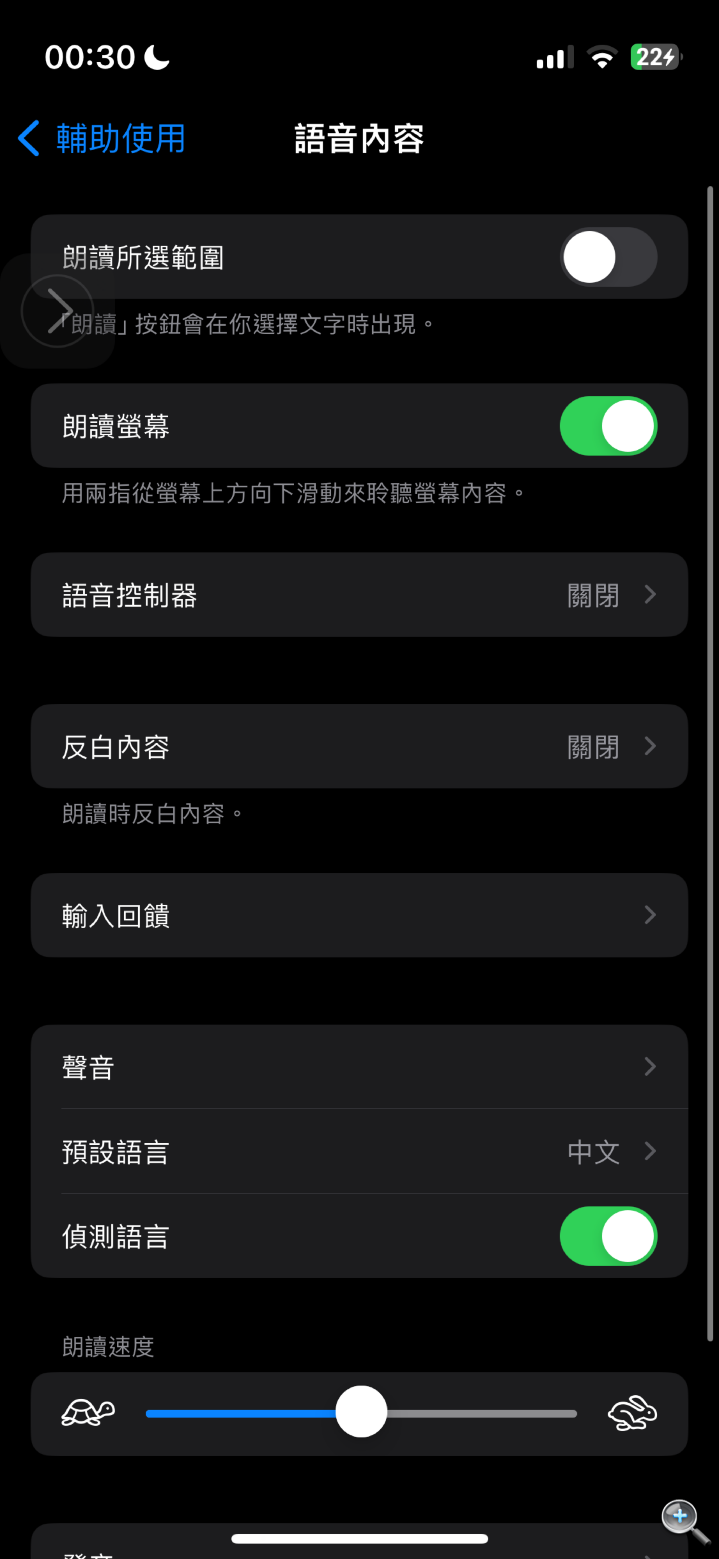 |
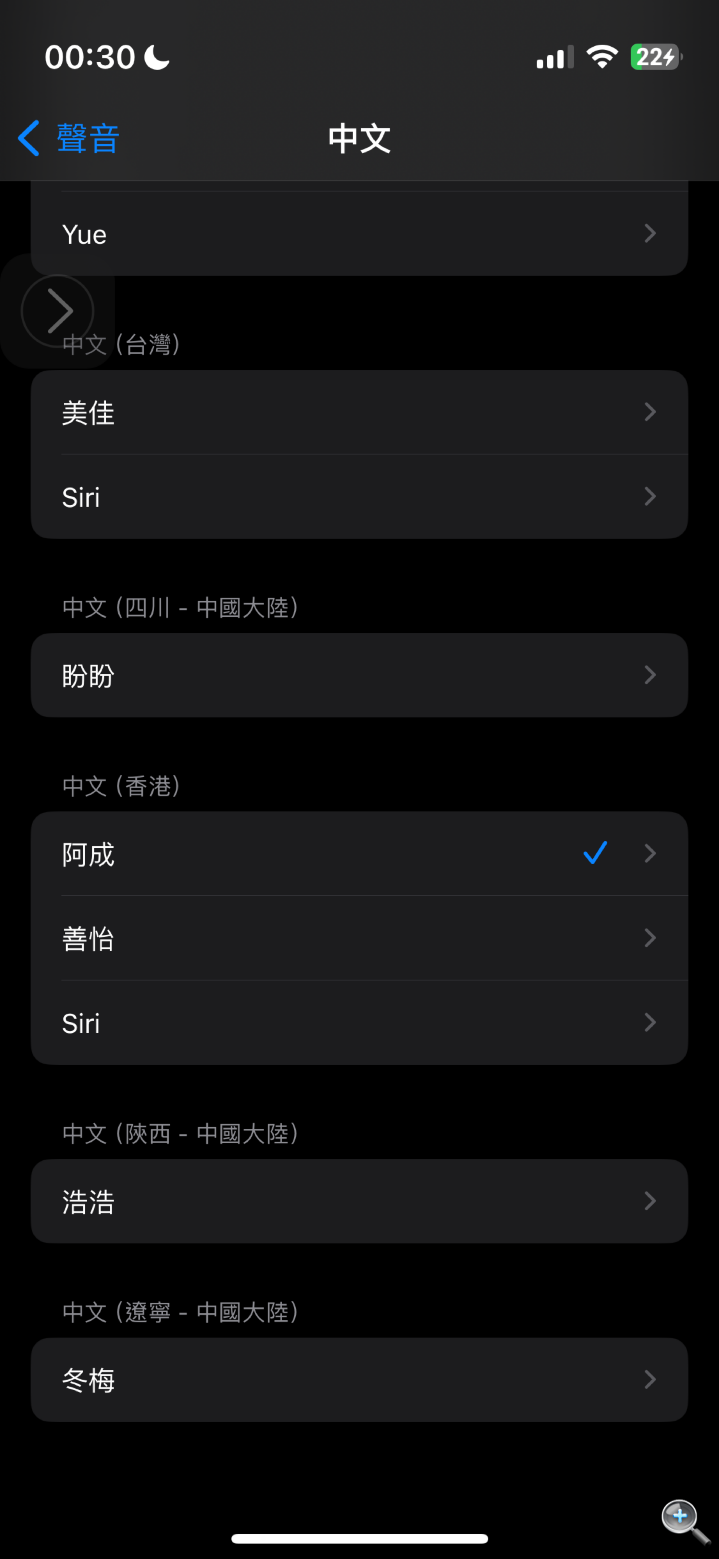 |
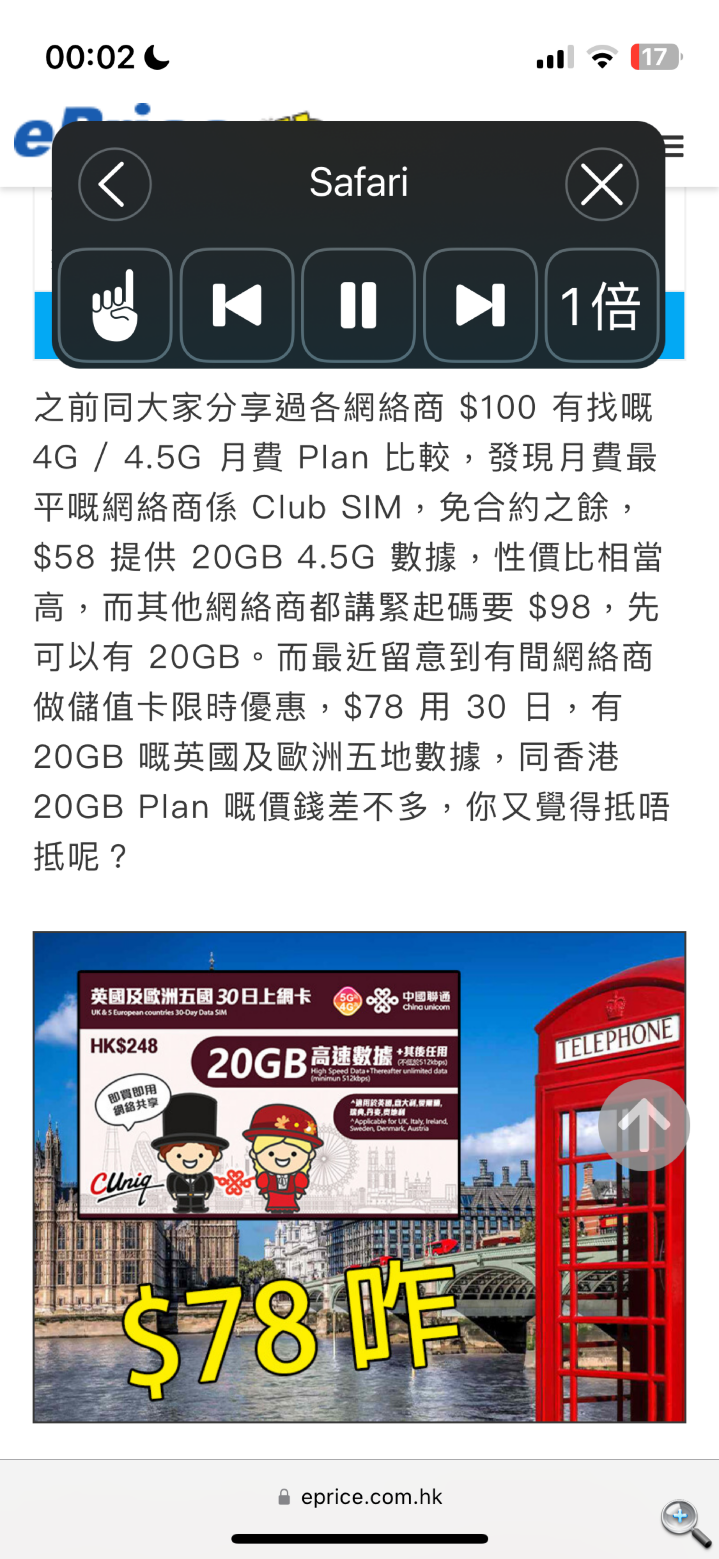 |
一個簡單的手勢讓 Siri 朗讀文章
還有另一種讓 Siri 為你朗讀文章的方法。要使用它,請前往設定 > 輔助使用 > 語音內容 並啟用朗讀螢幕。完成後,打開 Safari 中的任何文章並用兩個手指從屏幕頂部向下滑動。你現在會聽到 Siri 為你朗讀文章。這意味著它會在你的 iPhone 上的任何應用程序中朗讀屏幕上的內容。部份網站不兼容
Siri 的文章閱讀功能依賴於 Safari 的閱讀模式。有些網站完全屏蔽了閱讀模式,這意味著 Siri 將無法為你朗讀這些頁面。在其他情況下,閱讀模式可能無法渲染整篇文章,而是隨機選取部分並遺漏大量文本。在這些情況下,Siri 將只會朗讀在閱讀模式下顯示的那些部分。透過 iOS 17,Siri 的朗讀功能為用戶提供了一個全新的體驗,使閱讀更加方便和有趣。無論是在忙碌的廚房裡還是在路上,你都可以享受到這個方便的功能。不過,由於仍在測試階段,使用時仍需小心。如果你還沒有嘗試,或許現在是時候讓 Siri 成為你的個人朗讀助手了!
iOS 17 功能一覽
iPhone 15 系列推出!9 + N 個 iOS17 你一定要知及使用的全新功能聽歌必用!iPhone 15 系列!iOS 17 中的 Apple Music 有感升級大披露
不再無用了! iPhone 15 / iOS 17 Siri 大升級!以後合埋眼都可以上網睇文
iPhone 15 將發佈!iOS 17 支援的 iPhone 一覽
iOS 17 相機加咗呢個功能!果迷會讚,An迷會話佢只係追落後
iOS 17 大把升級功能,但呢三個趕唔切九月推出
〔教學〕原來 iOS 17 有新快速裁剪相片功能!呢篇文章版主教你!
Apple 怕你睇壞眼!立即評測 iOS 17 全新勁煩但又實用嘅警告字眼
iOS 17 呢個功能我最中意!iPhone「待機模式」教學+評測 手機秒變時鐘、睇股助手
iOS 17 一個改動 用 iPhone 傾電話要重新適應
iOS 17 相簿實用新功能 洗衣標籤詳情相片一掃即知
〔懶人包〕iOS 17 仍然係重點!即數 iPhone 15 系列 10 個必知新功能 / 升級
iOS 17:AirPlay 的新變化
